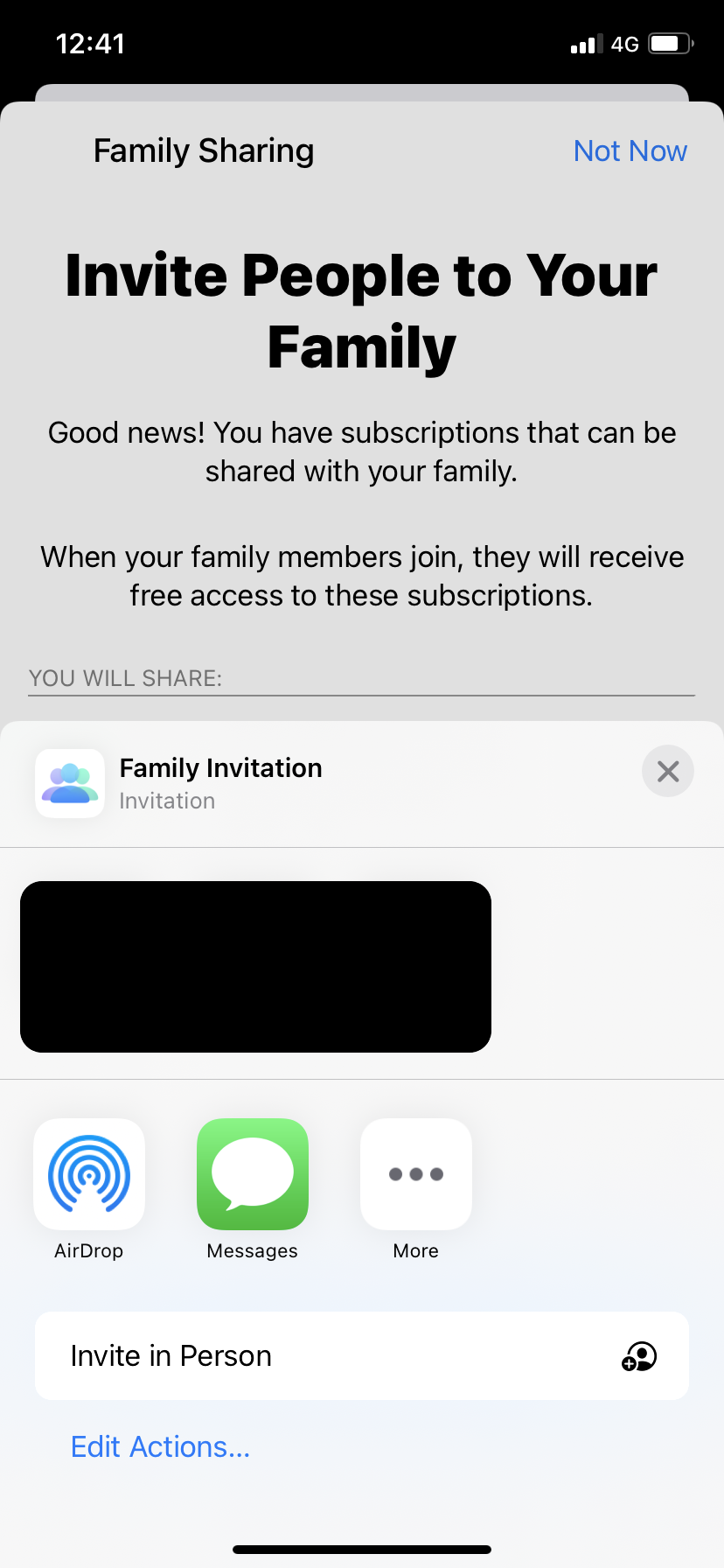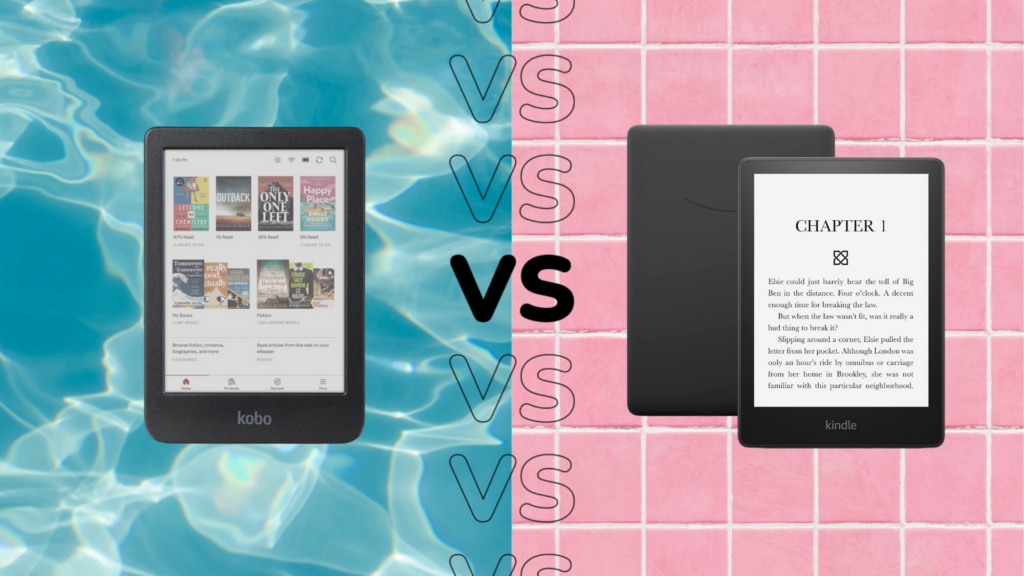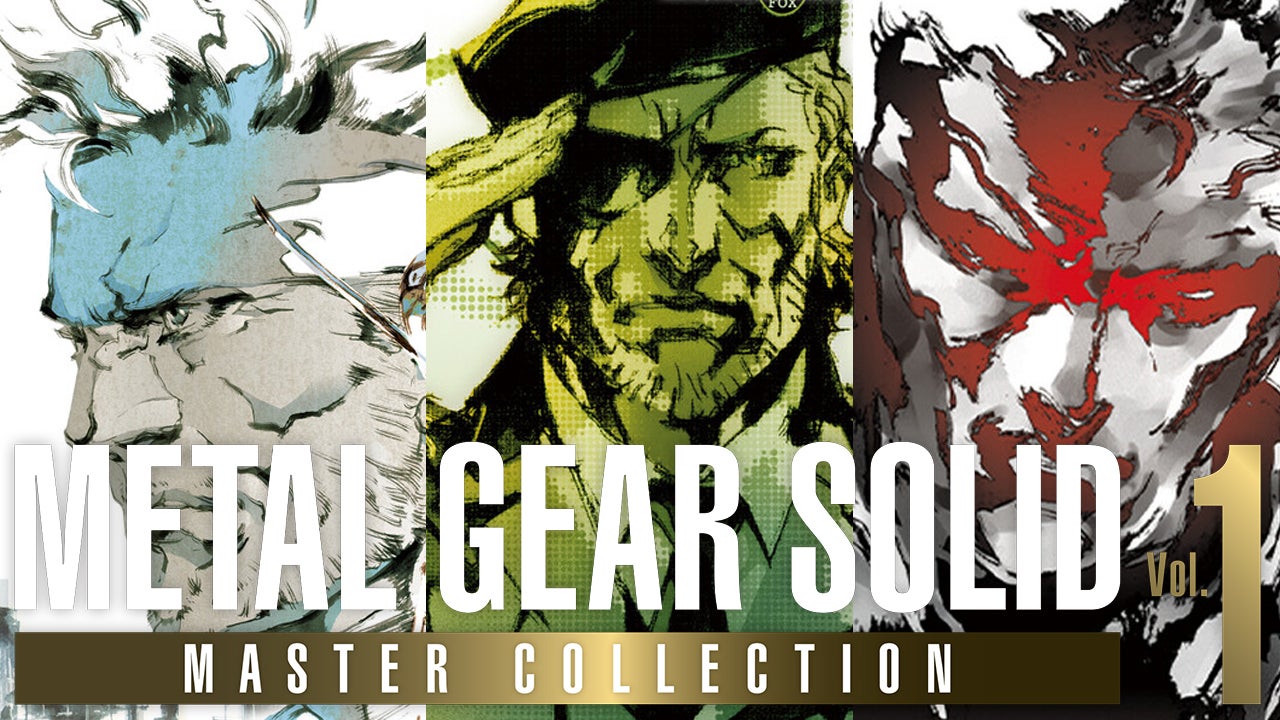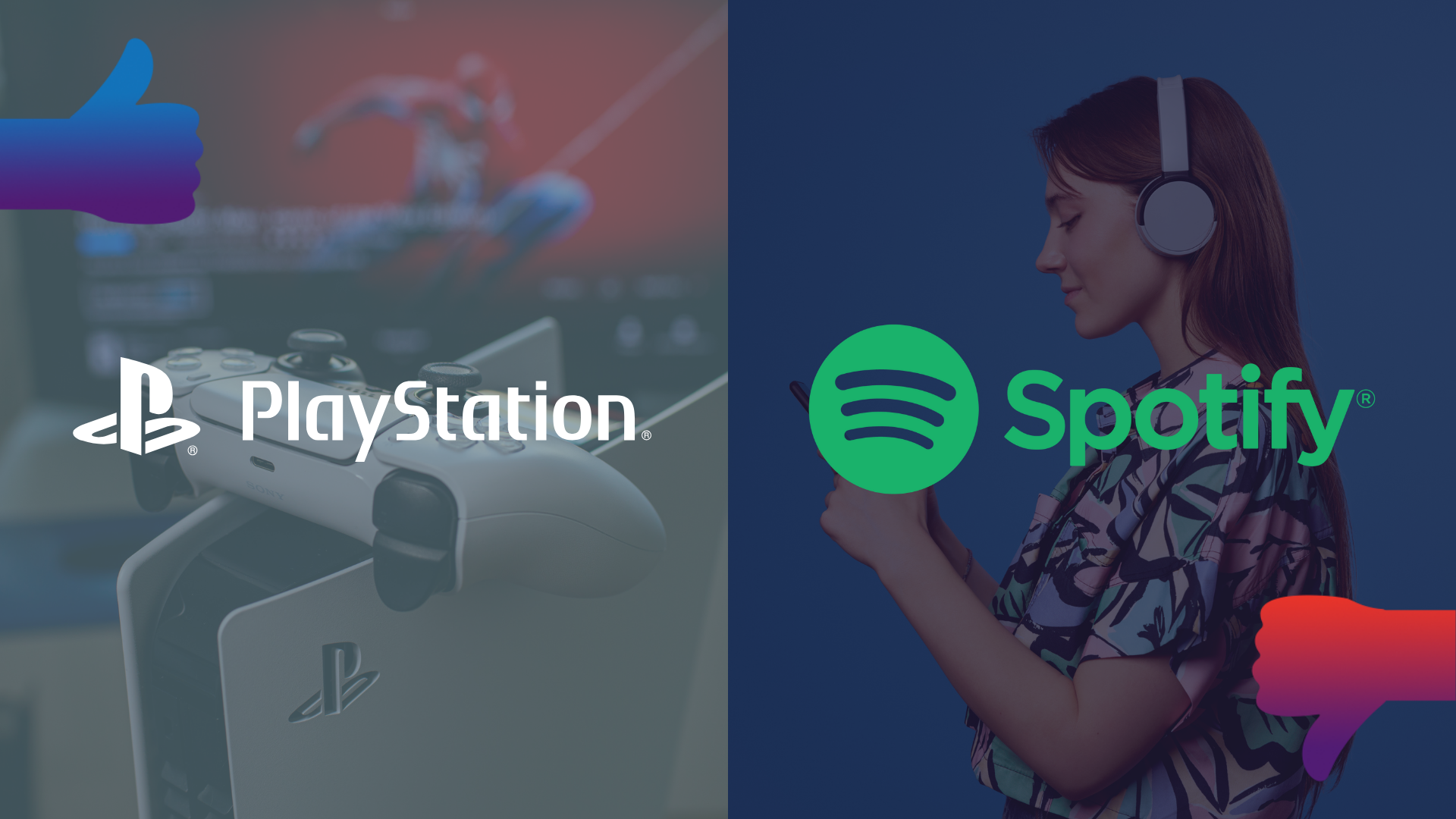Apple Family Sharing ist die einfachste Möglichkeit, Abonnements mit Ihrer Familie zu teilen und eine Kindersicherung für Ihre Kinder einzuführen, ohne Ihre Konten zusammenzuführen. So richten Sie es ein.
Wenn Sie eine Familienfreigabegruppe erstellen, können Sie Ihre App Store-Abonnements, Apple TV, Apple Books und iTunes-Einkäufe, Ihren Standort und sogar Ihre Apple Card (wenn Sie sich in den USA befinden) mit bis zu fünf anderen Familienmitgliedern teilen Mitglieder.
Das bedeutet, dass Sie Ihr Geld nicht für mehrere iCloud Plus-, Apple TV Plus-, Apple Music-, Apple Fitness Plus-, Apple News Plus- oder Apple Arcade-Abonnements zusammen mit vielen anderen Einkäufen im App Store verschwenden müssen.
Darüber hinaus können Sie Elternsteuerungen einrichten, um die Einkäufe Ihrer Kinder zu verwalten, ihre Bildschirmzeit zu beschränken und die Kontakte auszuwählen, mit denen sie auf ihren Geräten kommunizieren dürfen, sodass sie für sie sicherer sind, ihre Telefone oder Tablets zu verwenden.
In dieser Anleitung erfahren Sie, wie Sie die Familienfreigabe auf einem iPhone einrichten, aber Sie können diese Funktion auch auf einem iPad, iPod Touch, Mac, PC und Apple TV verwenden.
Was du brauchen wirst:
- Ein iPhone mit iOS 8 oder höher
Die Kurzfassung
- Öffnen Sie Ihre Einstellungen
- Tippen Sie auf Ihren Namen
- Wählen Sie Familienfreigabe
- Tippen Sie auf Ihre Familie einrichten
- Laden Sie Ihre Familie ein, mitzumachen
So richten Sie die iOS-Familienfreigabe ein
-
Schritt
1Öffnen Sie die Einstellungen-App auf Ihrem iPhone
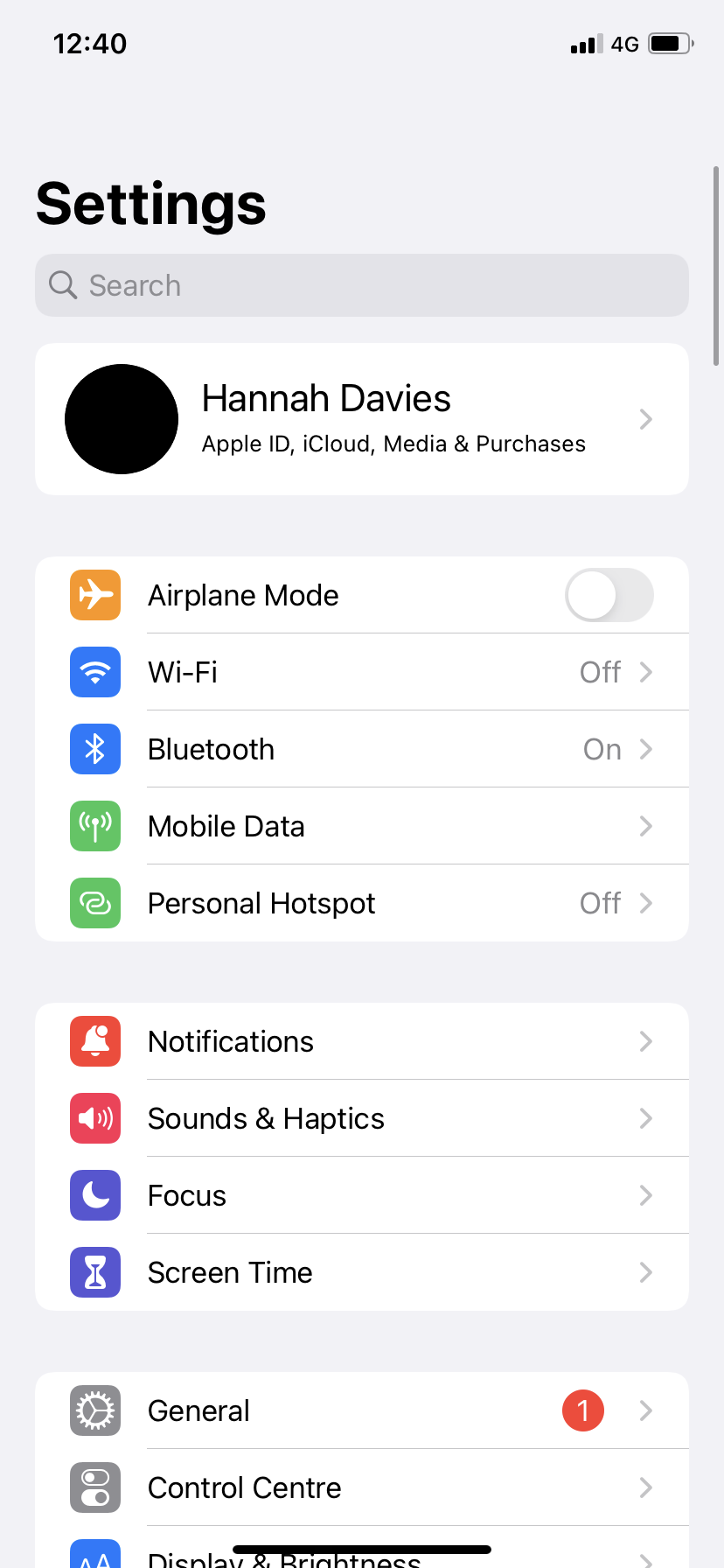
Derjenige, der das Family Sharing-Konto einrichtet, ist der Familienorganisator.
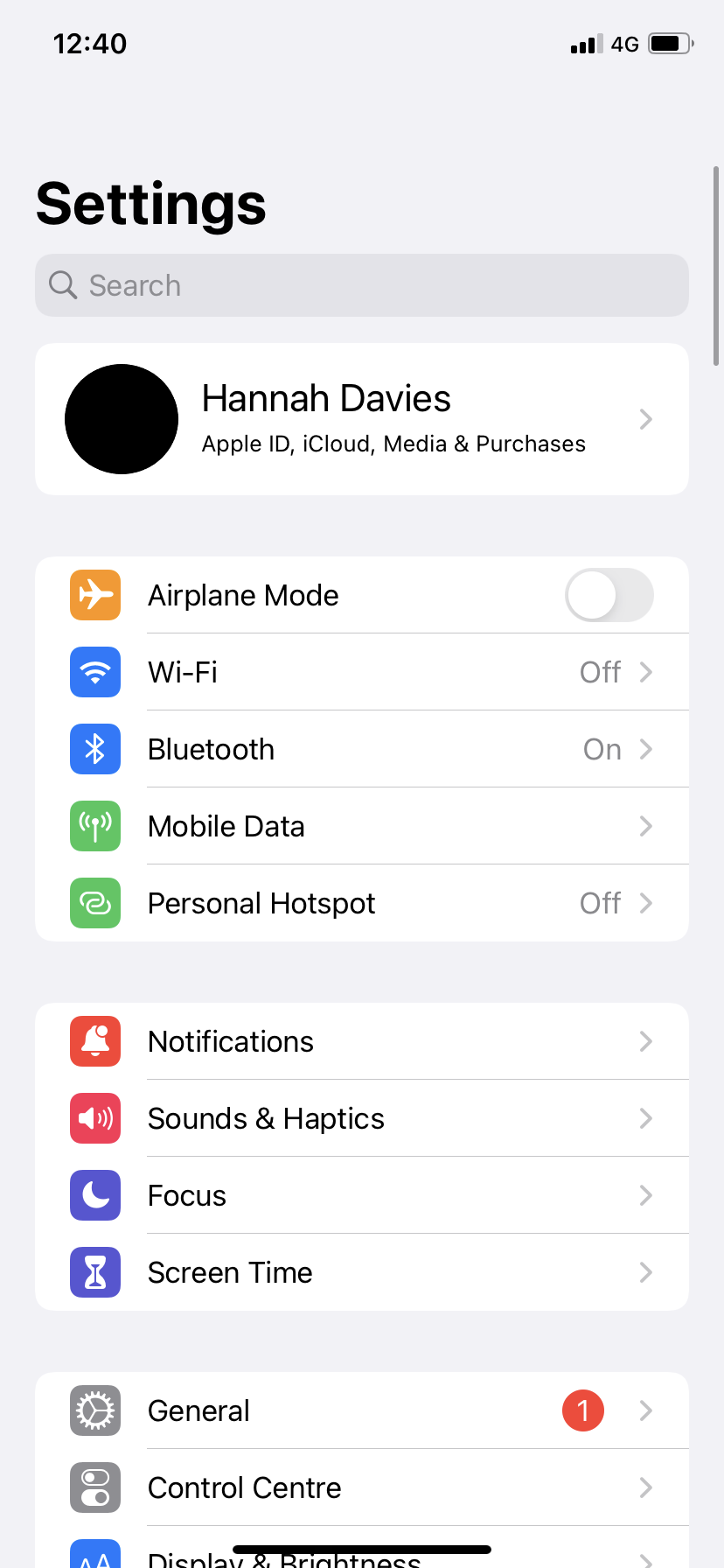
-
Schritt
2Tippen Sie auf Ihren Namen
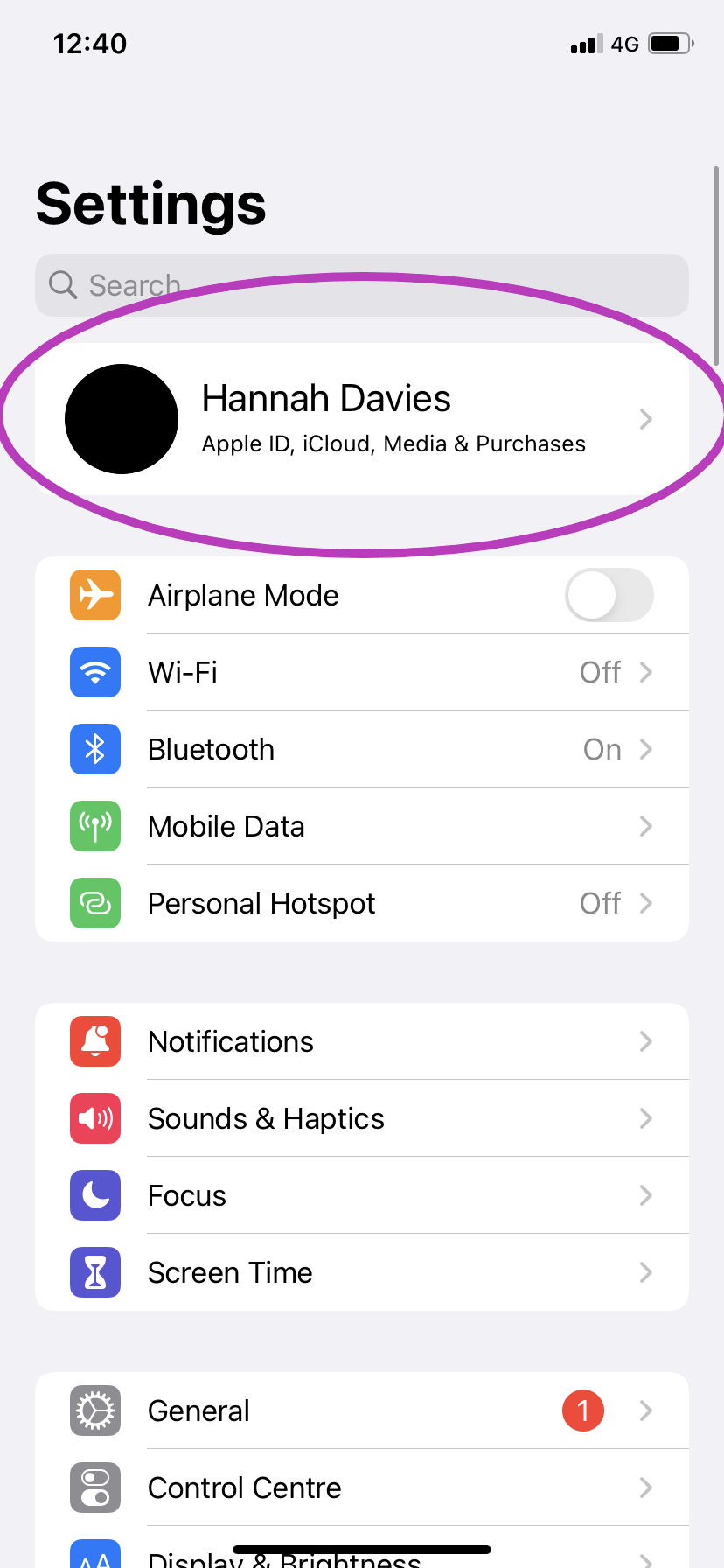
Dadurch gelangen Sie zu Ihren Kontoeinstellungen.
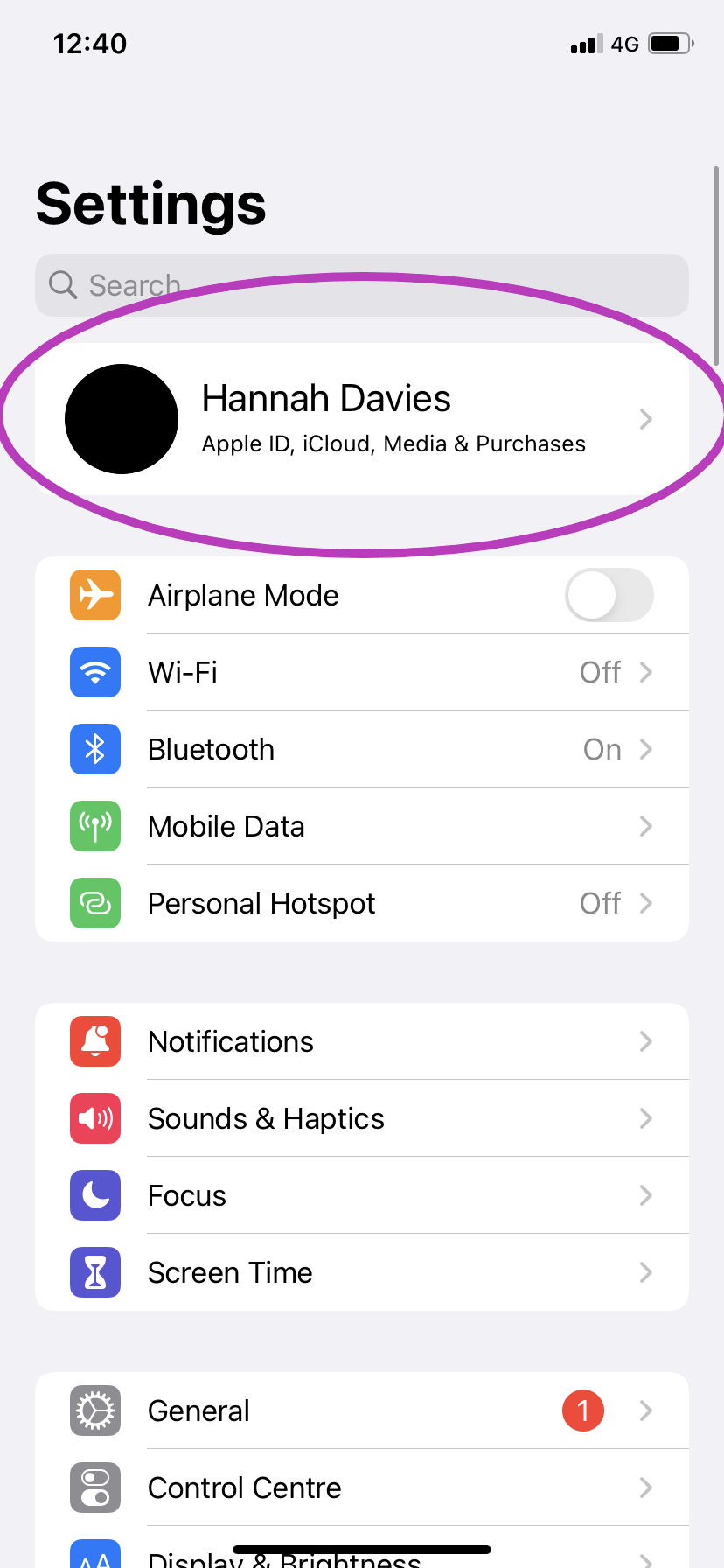
-
Schritt
3Wählen Sie Familienfreigabe
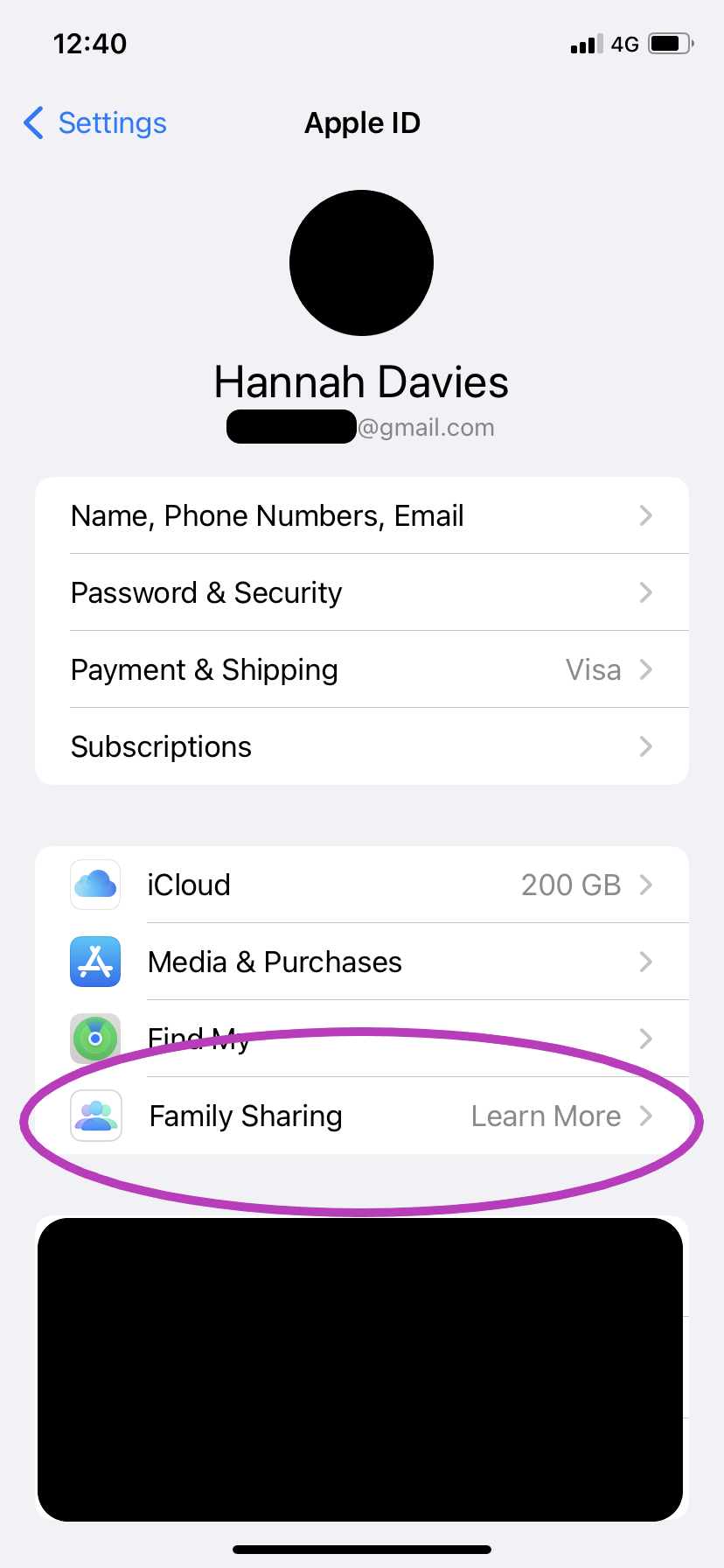
Es könnte sagen, dass Sie mehr daneben erfahren, wenn Sie zuvor noch nie die Freigabe der Familie verwendet haben.
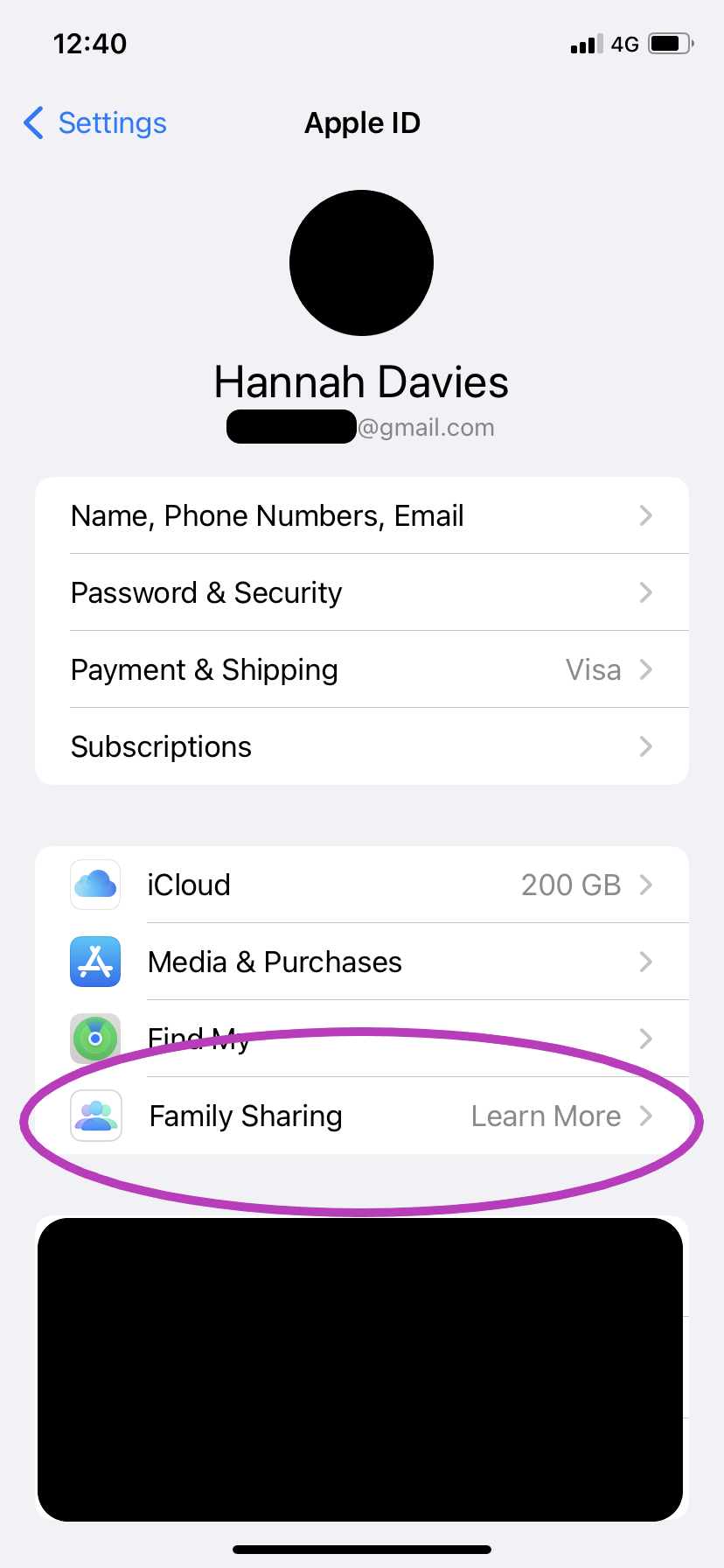
-
Schritt
4Tippen Sie auf Ihre Familie einrichten
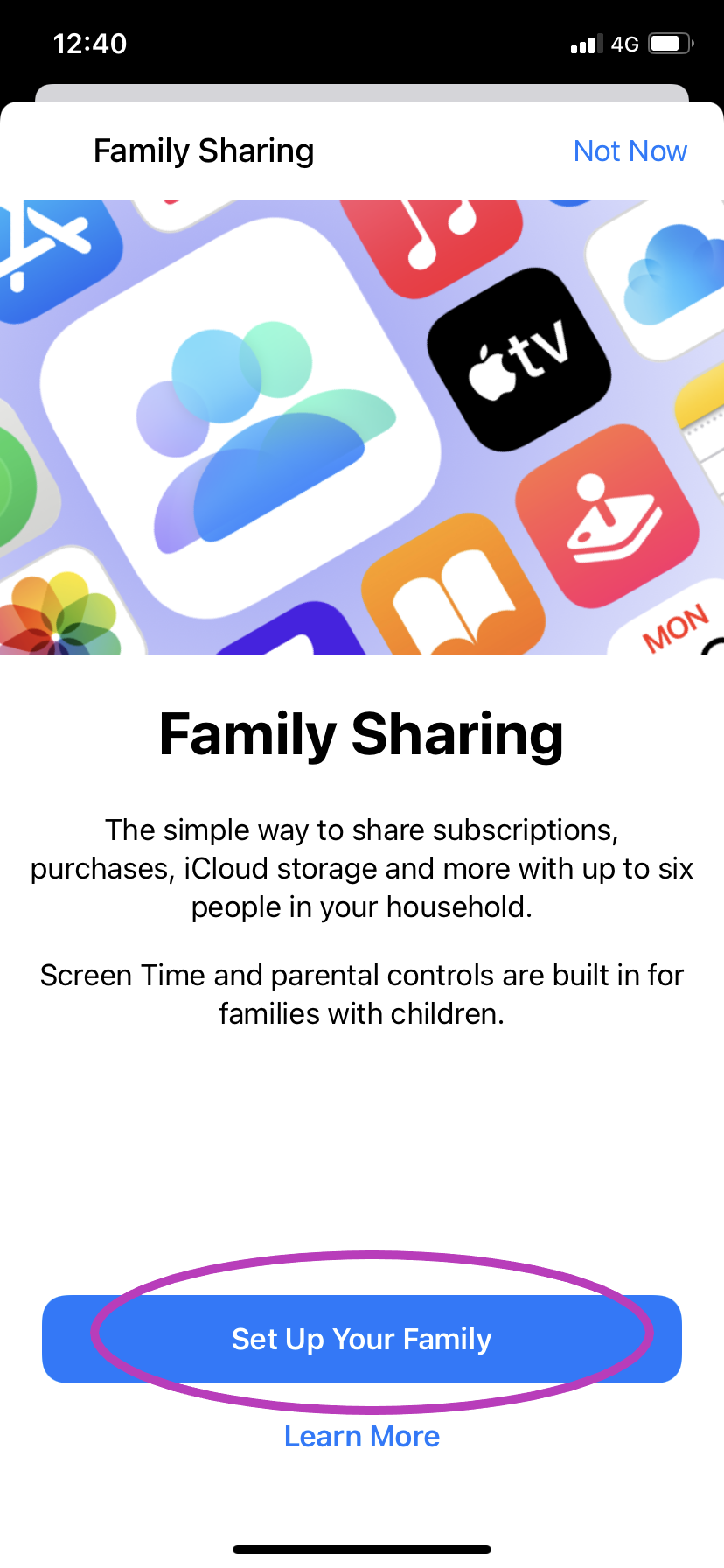
Oder tippe auf „Mehr erfahren“, um mehr über Apple Family Sharing zu erfahren.
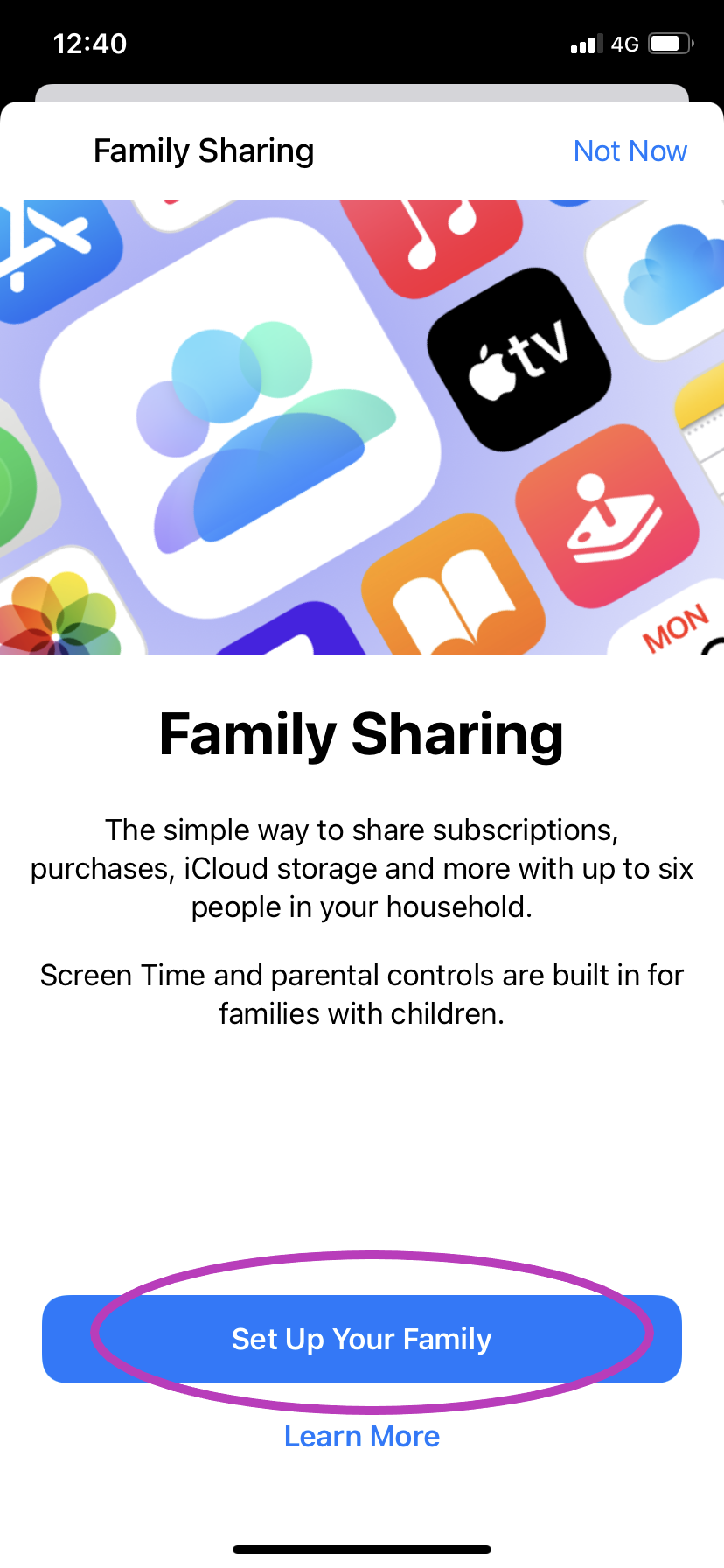
-
Schritt
5Tippen Sie auf Personen einladen
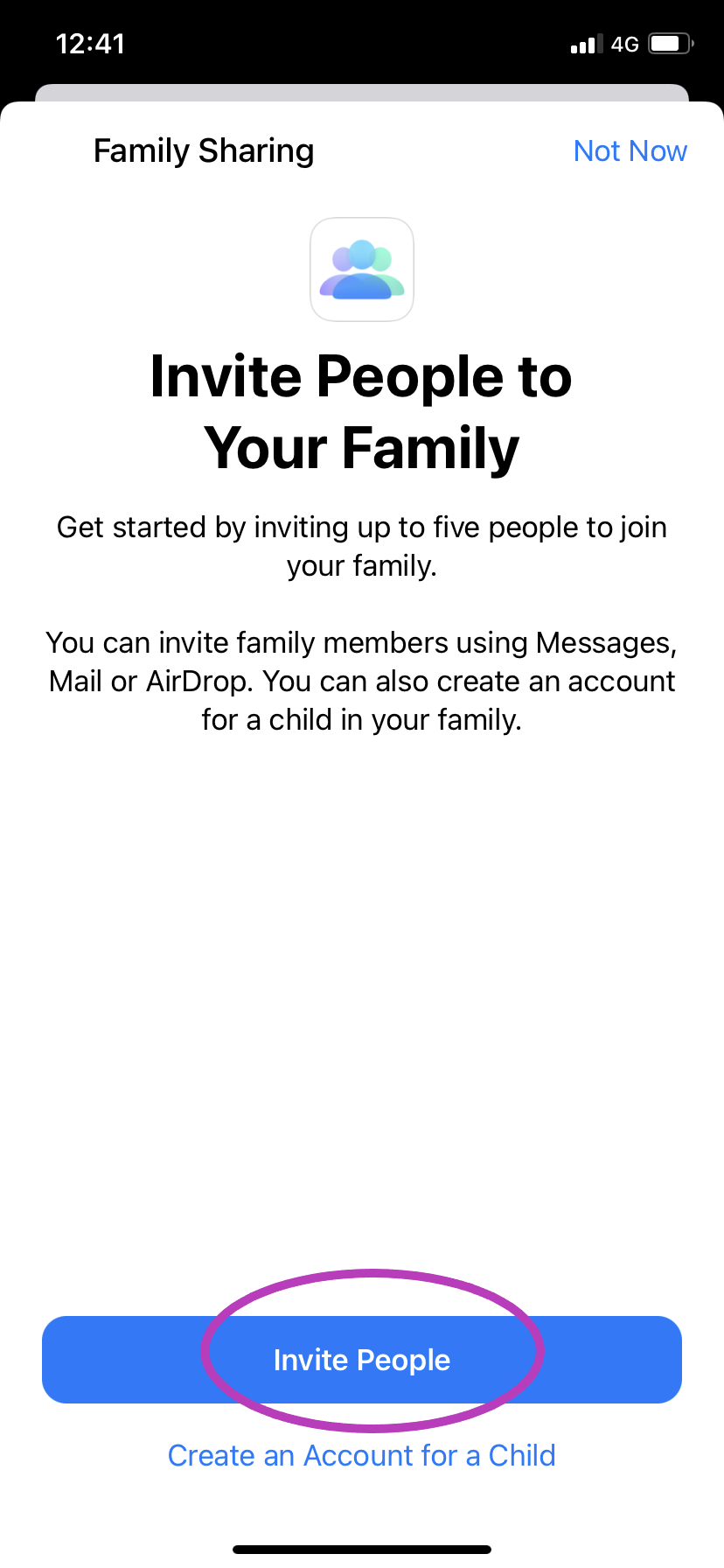
Sie können auch ein Konto für ein Kind in dieser Phase erstellen, wenn es noch keines hat.
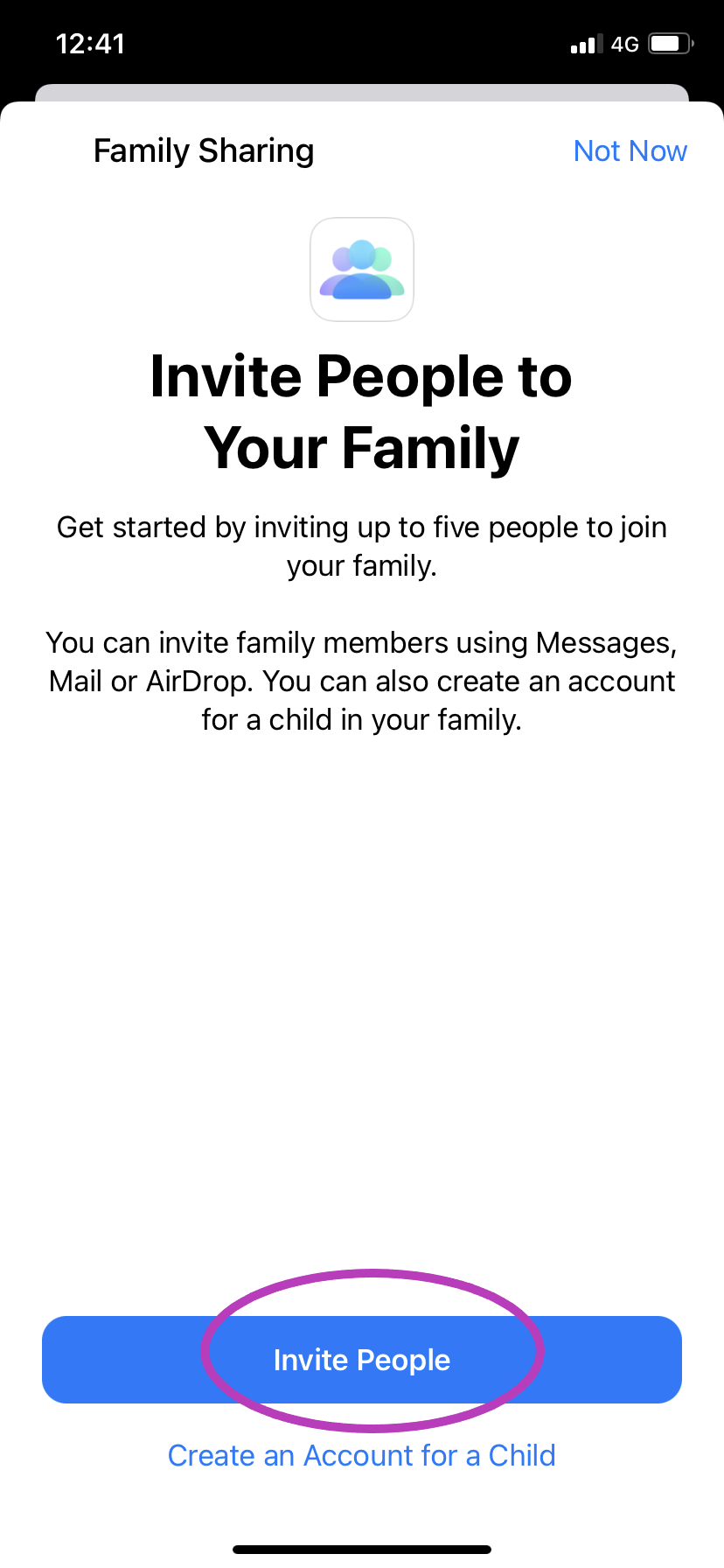
-
Schritt
6Laden Sie Ihre Familie ein, der Gruppe beizutreten
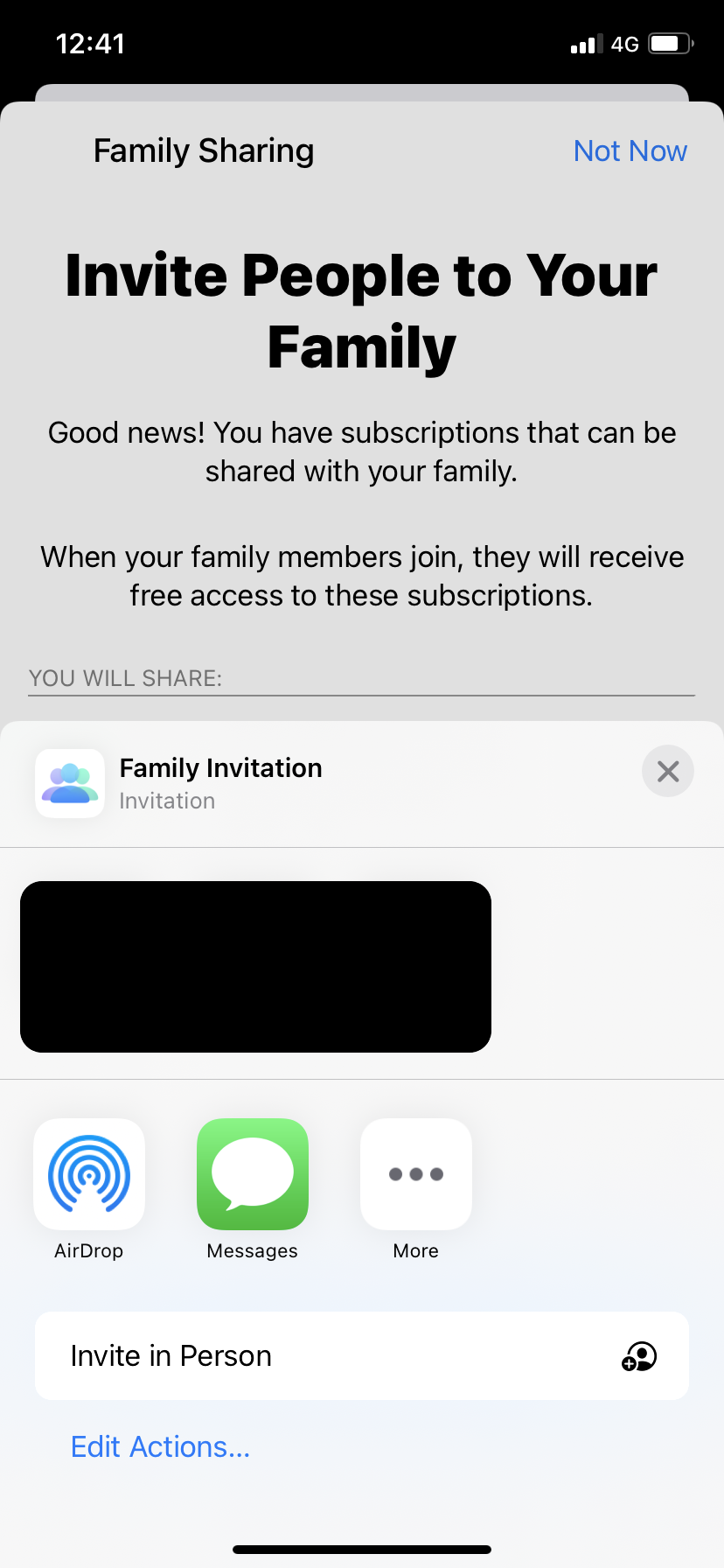
Sie können iMessage, AirDrop verwenden oder sie persönlich einladen. Folgen Sie dann einfach den Schritten auf dem Bildschirm.